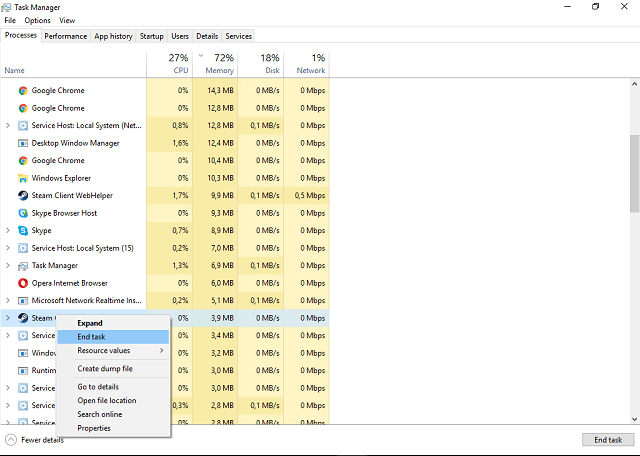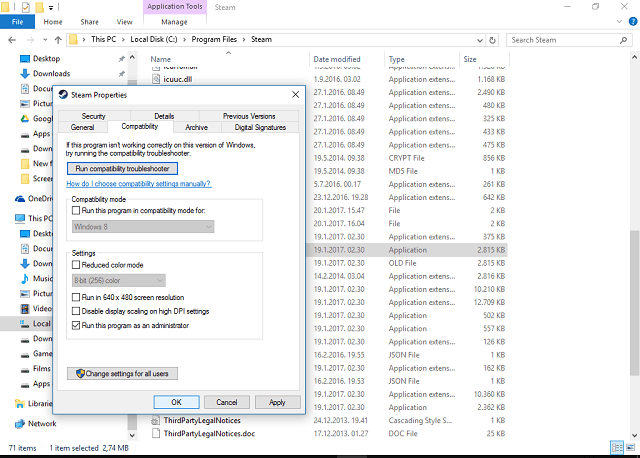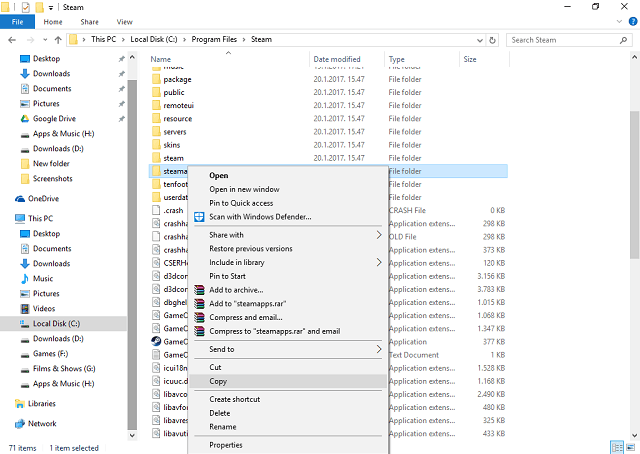Запуская какую-либо программу (обычно игровую) пользователь может столкнуться с отказом программы от запуска, что сопровождается сообщением «Another instance is already running». Обычно это означает, что такая же программа уже была запущена ранее, и пользователь пытается запустить её вновь. В нашем материале мы разберём, что это за ошибка, какими причинами она вызвана, и как её можно исправить.
Содержание
- Another instance is already running – что это означает?
- Удалите процесс из Диспетчера задач
- Перезагрузите ваш ПК
- Удалите Ad-Aware Web Companion
- Обновите вашу ОС
- Заключение
Another instance is already running – что это означает?
В переводе текст данного уведомления выглядит как «Другой образец уже запущен». Это означает, что процесс данной программы был уже ранее запущен пользователем или системой, и работает в фоне вашей ОС. При запуске вами данной программы её новый процесс обнаруживает уже работающий идентичный процесс в фоне, и автоматически закрывается, поскольку не настроен на параллельную работу двух одинаковых процессов. Впрочем, для некоторых программ бывают и исключения.
Также другими причинами появления сообщения «Another instance is already running» могут быть следующие:
- Другая версия данной программы ранее была установлена на компьютер. В некоторых случаях такая программа стартует с запуском ПК и работает в фоне;
- Инсталляция данной программы была выполнена некорректно, и её процесс остался работать в фоне;
- На вашем ПК установлена программа «Ad-Aware Web Companion». Данный софт является частым фактором появления сообщения «Another instance is already running»;
- Также причиной ошибки в редких случаях может выступать устаревшая версия Виндовс;
- В редких случаях причиной может выступать приложение «lolpatcher» при запуске игры «League of Legends».
Давайте разберём, как исправить ошибку «Another instance is already running».
Удалите процесс из Диспетчера задач
Первым и наиболее эффективным способом устранить ошибку «Another instance is already running» — это удаление процесса программы, которую вы запускаете, из Диспетчера задач. Выполните следующие действия:
- Нажмите на сочетание клавиш Ctrl+Shift+Escape;
- В открывшемся Диспетчере задач во вкладке «Процессы» найдите процесс, имя которого совпадает с именем запускаемой вами программы, во время работы которой вы получаете рассматриваемую ошибку;
- Кликните на данный процесс, после чего нажмите внизу на кнопку «Снять задачу»;
- Выполните данную процедуру для всех процессов, с именем запускаемой вами программы;
- Затем попробуйте запустить нужную программу. В большинстве случаев она запустится без каких-либо проблем.
Перезагрузите ваш ПК
Довольно простым и эффективным способом борьбы с ошибкой «Another instance is already running» является перезагрузка вашего ПК. Перезагрузите ваш компьютер стандартным образом, и рассматриваемая нами ошибка может пропасть.
Как упоминалось выше, часто встречающимся источником проблемы является приложение «Ad-Aware Web Companion», поставляемая с антишпионским инструментом «Ad-Aware». Удаление данного софта должно решить данную проблему.
Выполните следующие действия:
- Нажмите на Win+R;
- В появившейся табличке введите команду appwiz.cpl и нажмите ввод;
- Найдите в перечне программ «Web Companion», кликните на него и удалите программу с вашего ПК.
Обновите вашу ОС
Также сообщение «Another instance is already running» может возникнуть в случае, если версия вашей ОС Виндовс устарела. Обновление вашей ОС до последней версии может устранить возникшую проблему. Выполните следующее:
- Нажмите на сочетание клавиш Win+R;
- Введите там команду ms-settings:windowsupdate и нажмите на клавишу Энтер;
- Запустится Центр обновления Виндовс;
- Нажмите там на кнопку проверки наличия обновлений;
- ОС Виндовс проверит, есть ли какие-либо обновления, ожидающие установки. При наличии таковых установите их в системе. После этого рассматриваемая нами ошибка может пропасть.
Это полезно знать: Произошла ошибка. Перезапустите игру, чтобы использовать эту возможность в КС:ГО.
Заключение
В нашем материале мы разобрали, что за ошибка «Another instance is already running», какими причинами она вызвана, и как исправить возникшую проблему. Обычно фактором ошибки выступает процесс запускаемой программы, работающий в фоновом режиме операционной системы. Достаточно удалить данный процесс в Диспетчере задач, после чего указанное сообщение перестанет вам досаждать.
Опубликовано 16.03.2022 Обновлено 16.03.2022
by Ivan Jenic
Passionate about all elements related to Windows and combined with his innate curiosity, Ivan has delved deep into understanding this operating system, with a specialization in drivers and… read more
Updated on March 25, 2021
- Steam desktop client is one of the most popular game platforms and marketplace for games and other applications.
- When attempting to launch Steam client or a game and it fails it means the process didn’t end correctly or silently crashed. End the process in task manager and try again.
- Fix other issues by taking a look at our Steam Errors section from the website.
- The Steam section is filled with game recommendations, guides, tutorials, and a bunch of other useful stuff for you to enjoy.
If you’re bothered with the Steam is already running or Failed to start game (app already running) error when running the Steam desktop client, don’t panic. We have a few solutions for you in the tutorial below.
As we all know, Valve hit the jackpot with Steam. Nowadays, their own game development falls behind digital distribution as that seems to be a more profitable service. So, while the gaming community awaits for Half-life 3, Steam game base is getting larger.
Even though the Steam client receives frequent updates and fixes, some of the issues keep popping up. One of the notable issues is ‘game is already running’. According to some users, their client seems active and thus preventing them from starting the game. So, if this is your problem as well, we’ve prepared some troubleshooting for this annoyance.
How to solve ‘Steam game already running’ issue
- Kill the process in the Task Manager
- Disable possible compatibility modes
- Disable known interfering applications
- Re-update Steam
- Reinstall Steam
Solution 1 – Kill the process in the Task Manager
According to some reports, Steam.exe seems to be working, but the client interface just doesn’t show up. In this case, you should try stopping the process and retry. You can do this by following these steps:
- Right-click Taskbar and select Task Manager.
- Find Steam Client Bootstrapper and stop it.
- Exit Task Manager and restart the Steam client.
If the client user interface is not visible, then the problem requires other solutions, which you can find below.
If the game is already running, you need to follow the same steps as above. This time, instead of searching for Steam client in the list of processes you will look for something similar to the name of the game (or that has a similar icon with the game). You will end that process, wait a few seconds and then try launching the game again.
Having problems with Task Manager? We’ve got the guide for you.
Solution 2 – Disable possible compatibility modes
The solution for some other Steam-related problems is changing the compatibility mode for the client. However, this medicine does have some counter-effects, as it may cause even more problems. It can cause the client malfunction, especially on x64 systems. So, it’s better to revert it to the original settings, and here’s how to do that:
- Go to the Steam folder (default location is: C:Program FilesSteam).
- Find the Steam application file.
- Right-click and open Properties.
- Open Compatibility tab.
- Uncheck all boxes except Run as administrator.
- Save and restart the Steam client.
Solution 3 – Disable known interfering applications
Some PC issues are hard to tackle, especially when it comes to corrupted repositories or missing Windows files. If you are having troubles fixing an error, your system may be partially broken.
We recommend installing Restoro, a tool that will scan your machine and identify what the fault is.
Click here to download and start repairing.
As the Steam tech support stated, there are some background applications that occasionally interfere with Steam. According to them, those applications can slow down or even prevent Steam from working. Since we are into the saying ‘better safe than sorry’, here is the list of apps you should stop while running the Steam client:
- Anti-Virus Applications
- Anti-Spyware Applications
- Firewall/Security Applications
- Torrent and Download Applications
- VoIP Applications
- Peer 2 Peer Applications
Try disabling their respective processes to prevent possible conflicts with Steam. If the problem persists, move on to the next solution.
Solution 4 – Re-update Steam
In some occasions, Steam files get corrupted or incomplete. Most of the time, the problem lies in some malware infections. Those things can ruin your life for sure! However, once you’ve scanned your PC and the malicious software is out, you should re-update your Steam client. To do so, follow these instructions:
- Exit Steam completely.
- Go to the Steam client installation location. The default location should be C:Program FilesSteam.
- Find ClientRegistry.blob and back it up. Just copy and paste on your desktop.
- Delete all files in a folder except Steam.exe and steamapps folder (we don’t want to delete all games, do we?)
- Start Steam and let it update.
On the next start, Steam client will update and possibly fix the issues. If the problem remains unresolved, we give you a final you can try to deal with this problem.
Solution 5 – Reinstall Steam
Yes, reinstall. If none of the solutions from above helped, the re-installation should work it out. Since the program is not as large as you think, the whole process is fast and as easy. Albeit, the re-installation procedure requires you to delete some associated files and, possibly, some registry entries. You can also use a third-party uninstaller, just don’t forget to backup your games as those will be deleted, too.
Do as follows:
- Exit Steam
- Move the Steamapps folder out of C:Program FilesSteam (or custom location) to keep game installations.
- Click the Control Panel.
- Open the Add or Remove Programs.
- Select Steam from the list and click the Change/Remove button.
- Select the Automatic option and click Next.
- Click Finish to uninstall Steam.
- Restart your PC and download client installer from the official site.
- Install Steam.
These were our possible solutions for this issue. You should start from top to bottom and try them out. Hopefully, they’ll help.
If you are having some other workarounds or ideas, please share them with us in the comments.
Newsletter
by Ivan Jenic
Passionate about all elements related to Windows and combined with his innate curiosity, Ivan has delved deep into understanding this operating system, with a specialization in drivers and… read more
Updated on March 25, 2021
- Steam desktop client is one of the most popular game platforms and marketplace for games and other applications.
- When attempting to launch Steam client or a game and it fails it means the process didn’t end correctly or silently crashed. End the process in task manager and try again.
- Fix other issues by taking a look at our Steam Errors section from the website.
- The Steam section is filled with game recommendations, guides, tutorials, and a bunch of other useful stuff for you to enjoy.
If you’re bothered with the Steam is already running or Failed to start game (app already running) error when running the Steam desktop client, don’t panic. We have a few solutions for you in the tutorial below.
As we all know, Valve hit the jackpot with Steam. Nowadays, their own game development falls behind digital distribution as that seems to be a more profitable service. So, while the gaming community awaits for Half-life 3, Steam game base is getting larger.
Even though the Steam client receives frequent updates and fixes, some of the issues keep popping up. One of the notable issues is ‘game is already running’. According to some users, their client seems active and thus preventing them from starting the game. So, if this is your problem as well, we’ve prepared some troubleshooting for this annoyance.
How to solve ‘Steam game already running’ issue
- Kill the process in the Task Manager
- Disable possible compatibility modes
- Disable known interfering applications
- Re-update Steam
- Reinstall Steam
Solution 1 – Kill the process in the Task Manager
According to some reports, Steam.exe seems to be working, but the client interface just doesn’t show up. In this case, you should try stopping the process and retry. You can do this by following these steps:
- Right-click Taskbar and select Task Manager.
- Find Steam Client Bootstrapper and stop it.
- Exit Task Manager and restart the Steam client.
If the client user interface is not visible, then the problem requires other solutions, which you can find below.
If the game is already running, you need to follow the same steps as above. This time, instead of searching for Steam client in the list of processes you will look for something similar to the name of the game (or that has a similar icon with the game). You will end that process, wait a few seconds and then try launching the game again.
Having problems with Task Manager? We’ve got the guide for you.
Solution 2 – Disable possible compatibility modes
The solution for some other Steam-related problems is changing the compatibility mode for the client. However, this medicine does have some counter-effects, as it may cause even more problems. It can cause the client malfunction, especially on x64 systems. So, it’s better to revert it to the original settings, and here’s how to do that:
- Go to the Steam folder (default location is: C:Program FilesSteam).
- Find the Steam application file.
- Right-click and open Properties.
- Open Compatibility tab.
- Uncheck all boxes except Run as administrator.
- Save and restart the Steam client.
Solution 3 – Disable known interfering applications
Some PC issues are hard to tackle, especially when it comes to corrupted repositories or missing Windows files. If you are having troubles fixing an error, your system may be partially broken.
We recommend installing Restoro, a tool that will scan your machine and identify what the fault is.
Click here to download and start repairing.
As the Steam tech support stated, there are some background applications that occasionally interfere with Steam. According to them, those applications can slow down or even prevent Steam from working. Since we are into the saying ‘better safe than sorry’, here is the list of apps you should stop while running the Steam client:
- Anti-Virus Applications
- Anti-Spyware Applications
- Firewall/Security Applications
- Torrent and Download Applications
- VoIP Applications
- Peer 2 Peer Applications
Try disabling their respective processes to prevent possible conflicts with Steam. If the problem persists, move on to the next solution.
Solution 4 – Re-update Steam
In some occasions, Steam files get corrupted or incomplete. Most of the time, the problem lies in some malware infections. Those things can ruin your life for sure! However, once you’ve scanned your PC and the malicious software is out, you should re-update your Steam client. To do so, follow these instructions:
- Exit Steam completely.
- Go to the Steam client installation location. The default location should be C:Program FilesSteam.
- Find ClientRegistry.blob and back it up. Just copy and paste on your desktop.
- Delete all files in a folder except Steam.exe and steamapps folder (we don’t want to delete all games, do we?)
- Start Steam and let it update.
On the next start, Steam client will update and possibly fix the issues. If the problem remains unresolved, we give you a final you can try to deal with this problem.
Solution 5 – Reinstall Steam
Yes, reinstall. If none of the solutions from above helped, the re-installation should work it out. Since the program is not as large as you think, the whole process is fast and as easy. Albeit, the re-installation procedure requires you to delete some associated files and, possibly, some registry entries. You can also use a third-party uninstaller, just don’t forget to backup your games as those will be deleted, too.
Do as follows:
- Exit Steam
- Move the Steamapps folder out of C:Program FilesSteam (or custom location) to keep game installations.
- Click the Control Panel.
- Open the Add or Remove Programs.
- Select Steam from the list and click the Change/Remove button.
- Select the Automatic option and click Next.
- Click Finish to uninstall Steam.
- Restart your PC and download client installer from the official site.
- Install Steam.
These were our possible solutions for this issue. You should start from top to bottom and try them out. Hopefully, they’ll help.
If you are having some other workarounds or ideas, please share them with us in the comments.
Newsletter
Обновлено: 08.02.2023
Итак причина этого крайне проста. Как вы думаете что это? Правильно в 80% процентов случаев я склонен утверждать что это перегрев видеокарты. Всё началось с той обновы, в которой выпустили аббадона. Дота начала кушать заметно больше на процентов так 40-50%. В итоге я сравнивал степень загруженности видеокарты в доте, биошок 2 и последнем крузисе. Она почти одинакова. На моем примере в реплеях доты ( в мм ресурсов поменьше) температура чипа 81C и это норма. Что же было до этого? А было 100C+ .
— Посмотрите какова температура чипа видеокарты (для многих в районе 90С норма, ,если больше читайте дальше ), делается это с помощью разнообразных прог или попросту в контроль центре вашего драйвера), заходите в игру ждете вылета и сразу смотрите.
— Температура больше 90С.
Открываете боковую крышку, это убавит пару градусов
— Достаёте видеокарту и чистите ( рёбра радиатора должны быть чистыми)
— Если есть возможность обязательно стоит поставить в системник два кулера на вдув и выдув соответственно
После приведённых выше операций смотрим; поубавилась ли температура, пропали ли вылеты. Если да, то поздравляю.
Если же не пропали (для более продвинутых пользователей, остальным не советую использовать данные пункты, лучше попросить кого то более опытного):
— Следует проверить систему охлаждения( как крутятся кулеры, разобрать их и почистить)
— Поменять термопасту, предварительно сняв радиатор и систему охлаждения (если видюхе больше года — обязательно)
— проверить контакт чипа с радиатором (нету ли перекосов и тд)
Эти пункты применимы больше к стационарным компьютерам, нежели к ноутбукам.
Если у вас хоть раз при вылете появились артефакты в изображении, стоит задуматься. Пару раз видюха стерпит, но если такое будет повторяться — загнётся чип и ваш жирафик или радик отправится на помойку.
Да конечно есть другое решение, это понизить настройки в игре, но если у вас комп не корч, то почему вы должны это делать?
Надеюсь кому то помог .
Dishonored 2 стала доступна сегодня на PC, PS4 и Xbox One для тех, кто оформил предварительный заказ, но вместо удовольствия от прохождения сюжетной кампании, многие геймеры столкнулись с проблемами производительности на PC и консолях. Ниже мы попробуем решить некоторые из них.
Dishonored 2 — ошибки, вылеты, проблемы с управление — решение
Проблемы с производительностью Dishonored 2 на PC
Если вы столкнулись с плохой производительностью на PC-версии Dishonored 2, а именно с вопросами касательно частоты кадров, но попробуйте следующие советы:
Понизьте настройки графики, это немного, но не сильно, увеличивает частоту кадров. Если этого недостаточно, то владельцы карт от Nvidia могут использовать Панель Управления Nvidia:
- Зайдите в Панель Управления Nvidia
- Найдите настройки приложений и выберите Dishonored 2
- Принудительно установите “Максимальное количество заранее подготовленных кадров” на значение “1”.
Дополнительно вы можете закрыть все остальные фоновые процессы, чтобы освободить ресурсы системы. Хорошая новость заключается в том, что большинство людей испытывают эти тяжелые “падания” только в тронном зале, и как только “проскочите” эту локацию, то сможете “вздохнуть свободней”. Это не настоящее и неправильное, но лучшее решение, из доступных сейчас.
Вылеты Dishonored 2 на PC после загрузки логотипа
У некоторых происходят редкие вылеты после демонстрации интро. Четкого решения проблемы нет, но вы можете попробовать:
- Перезагрузите ваш компьютер
- Откатите драйвер видеокарты, в случае, если вы недавно обновили их
- Проверить кэш игры через Steam (правой кнопкой мыши->свойства->локальные файлы->проверить игровой кэш)
- Попробуйте поиграть в окне без рамки
- Если у вас процессор без поддержки SSE 4.1, игра просто не будет работать
Задержки в Dishonored 2
Если вы испытываете задержки ввода, можно зайти в настройки и отключить плавность мыши. В большинстве случаев это полностью решает проблему. Если отключить его в игре не получается, вам придется делать это через файл ini. Выполните следующие действия:
- Перейти в C:UsersИМЯ ВАШЕЙ УЧЕТНОЙ ЗАПИСИСохраненные игры Arkane Studiosdishonored2basedishonored2config.cfg
- Сделать резервную копию файла перед внесением любых изменений.
- Откройте его с помощью блокнота.
- Найдите строку “g_mousesmooth” и установите значение “0” (без кавычек).
- Сохраните изменения.
- Установите атрибут “только чтение”.
Долгая распаковка архивов Dishonored 2 в Steam
У некоторых игроков возникает проблема при установке игры через Steam. Процесс установки “замирает” на распаковке, сообщая предполагаемое время окончания установки от пары часов до года. Если вы столкнулись с этим, то вот что вам нужно сделать:
- Откройте Диспетчер Задач
- Перейдите к вкладке процессы
- Найдите Steam.exe
- Нажмите правой кнопкой мыши на процессе, и установить приоритет реального времени
Ошибка DirectX 11.1 при запуске Dishonored 2
Dishonored 2 запускается не на том мониторе/экране
Если вы используете компьютер с двумя или более мониторов, игра запуститься на мониторе 1, а не том, который помечен как основной. Это можно изменить в настройках игры, если это не сработает, то это можно сделать путем изменения файла с настройками.
- Перейти в C:UsersИМЯ ВАШЕЙ УЧЕТНОЙ ЗАПИСИСохраненные игры Arkane Studiosdishonored2basedishonored2config.cfg
- Сделать резервную копию файла перед внесением любых изменений.
- Откройте его с помощью блокнота.
- Найдите строку “r_fullscreen” и установите необходимое значение начиная с единицы (1).
- Сохраните изменения.
- Установите атрибут “только чтение”.
Не скачать Dishonored 2 на PS4 и Xbox One
Многие консольные игроки сообщают о невозможности загрузки игры. Служба поддержки компании Bethesda расследует ситуацию, поэтому решение должно появиться достаточно быстро. Держись. Всего хорошего.
На PlayStation 4 проблемы с производительностью в Dishonored 2
Некоторые владельцы PS4-версии начали жаловаться на проблемы с производительностью игры – зависания, фризы, лаги и так далее. Единственное, что вы можете сделать, если вы один из тех людей, которые испытывают эти проблемы, это ждать пока разработчики исправят это.
Всем салют. Имею лицензию, хочу оффлайн активировать, но суть не в этом, а в том ,что при запуске игры ничего не происходит.
В диспетчера проскакивает как то процесс и всё. Дальше ничего. Комп не плохой, потянет точно, версия крайняя, стим свежий. Винда 10, кто-что может подсказать?
PsiX_Storrent
попробуй запуск от имени админа самого файла (не с ярлыка, из контекстного меню выбири перейти к расположению файла)
У меня была такая ерунда.Тоже оффлайн куплен)Но из за того,что я добавил файлы убирающие мыло.Я удалил их и заработало!
antonfox
Так первый запуск и так с интернетом происходил, как и все остальные))
Олег Шляк
У меня чистая версия
DuHaMuT 2016
Нет, ни так, ни через стим, ни от админа, ни без антивира. Ничего не помогает
Как вариант попробовать переустановить игру.Кстати проц поддерживает твой ssl 4.1 4.2?
antonfox
Смотри. Я закинул игру в common, папки что бы появилась кнопка «Играть» в папку со стимом, открыл стим, жмакнул играть иии . всё
Олег Шляк
Само по себе, пятерка 3330
Установил игру (репак) и в начале игры не могу выйти из комнаты и прятался и т.д.но никто не открывает дверь и не заходит?Может я делаю
что-то не так?Подскажите.
serial86
Если ты про обучение то — Пройди это место с начала. был такой же баг. перезагрузил и помогло. А если ты про комнату где заперли глав героя то тебе в окно .
onill2009
Обновление долгое. и много весит . Я Имею ввиду после установки. а то Они ведь Друг на друга ложаться и место потом занимают.
У меня тоже после первого запуска черный экран был. Повисел минут 5 и дальше всё пошло в штатном режиме.
Alpha_Debriz
Дружище. какой репак качал. Просто Я Устанавливал от Хатаба. Чуда не было. игра тупо не запускалась..Зато в процессах висела. а потом вообще Это стало выдавать. D3D11 Create Device and Swap Chain Failed with error (-2147024809). Please check your GPU is. и Т . Д .Сейчас качаю От Механиков..кто то говорит даже Обновление не делали на ВИН 7 запустилась и играют. там Новый Кряк ФИКС.
vovan200976
У меня стимовская лицензия. Минут 5 висел черный экран а потом всё нормально пошло.
Alpha_Debriz
У Меня нет черного экрана. но когда смотришь в панель задач. Она висит как рабочая. и жрет ресурсы компа.
onill2009
По этой ошибке ничего не могу сказать. А винда у меня десятая.
onill2009
Если я правильно понял, автор этого видео решил свою проблему установкой апдейта для виндовс. Ссылки в комментариях под видео на ютубе.
Вот эта ему вроде помогла.
Alpha_Debriz
Мне другое помогло, я написал ранее.
висит в процессах и не стартует, проц i5-3337, озу 6 гб
У самого несколько раз такое происходило. И на семёрке, и на десятке. Пиратка(хейтеры, топящие за лицензии, могут прогуляться до знаменитой перуанской деревни). На семёрке помогли обновления. А вот на 10-ке просто надо было запускать не с ярлыка самой игры, а с помощью кряка.
GFSDK_SSAO_D3D11.win64 попробуйте в корзинку скинуть этот файл и запустить, выдаст ошибку по отсутствию этого файла,хз на хатабе не запускался, потом диск покупал,тоже в процессах висело, обновление всего делал,директ и тд, совместимость,на запускался,удалил этот файл,восстановил,игра пошла, может поможет кому,прошёл всю игру.как по мне короче первой она. и запускал из папки с игрой через Dishonored2. винда 8.1
С каких то пор начала просто вылетать игра на рабочий стол,в совершенно разных ситуациях,будь то в самой катке,либо же в гл меню,игра может просто взять и закрыться,никаких ошибок при этом не выдает.
Комп не дешевый,играю на макс настройках в 140 фпс,с другими играми подобного не происходит,может у кого была такая же проблема подскажите что делать?
тоже вылетает на рабочий без каких либо ошибок
бета просто смирись
апи случайно не вулкан стоит?
dx11,переключал на vulkan.и там и там вылетает
Такая же проблема, как фиксить хз.
С каких то пор начала просто вылетать игра на рабочий стол,в совершенно разных ситуациях,будь то в самой катке,либо же в гл меню,игра может просто взять и закрыться,никаких ошибок при этом не выдает.
Комп не дешевый,играю на макс настройках в 140 фпс,с другими играми подобного не происходит,может у кого была такая же проблема подскажите что делать?
Пробовал ли файлы на целостность проверить?
Правой кнопкой мыши по доте в библиотеке — свойства — локальные файлы — проверить целостность кэша
Пробовал ли файлы на целостность проверить?
Правой кнопкой мыши по доте в библиотеке — свойства — локальные файлы — проверить целостность кэша
Замерь температуру во время игры. Попробуй так же ограничить фпс в доте до адекватного. Пробуй поиграть на низких настройках будет ли вылетать?
Замерь температуру во время игры. Попробуй так же ограничить фпс в доте до адекватного. Пробуй поиграть на низких настройках будет ли вылетать?
температура адекватная,фпс ограничивал,если только играть на низких
Бывает такое когда в катке не вылетало ниразу
С каких то пор начала просто вылетать игра на рабочий стол,в совершенно разных ситуациях,будь то в самой катке,либо же в гл меню,игра может просто взять и закрыться,никаких ошибок при этом не выдает.
Комп не дешевый,играю на макс настройках в 140 фпс,с другими играми подобного не происходит,может у кого была такая же проблема подскажите что делать?
пишешь в техподдержку, скидываешь им дамп файлы и тебе говорят в чем причина
температура адекватная,фпс ограничивал,если только играть на низких
Ну так на низких выкидывает или нет?
Какая оперативка, сколько, файл подкачки есть?
пишешь в техподдержку, скидываешь им дамп файлы и тебе говорят в чем причина
По идее так и надо, но разве у них ТП даёт адекватные советы кроме «переустанови игру» ,»переустанови драйвера», «переустанови винду», «переустанови стим». Сам к ним обращался, чтобы рекомендовать? Дота бесплатная игра, там адекватной ТП не будет.
Обычно игры вилетают из-за перегрева. Ты чистил свой ноут/пк давно? Термопасту менял? Попробуй, может поможет)
Ну так на низких выкидывает или нет?
Какая оперативка, сколько, файл подкачки есть?
на низких поиграю пару дней,напишу,просто всегда на макс играл
оперативка 2 планки по 4 Гб 2400 МГц
файл подкачки 8000 мб
Обычно игры вилетают из-за перегрева. Ты чистил свой ноут/пк давно? Термопасту менял? Попробуй, может поможет)
пк чистый,температура в норме
пишешь в техподдержку, скидываешь им дамп файлы и тебе говорят в чем причина
а вот где взять эти дампы?игра просто без ошибки закрывается
а вот где взять эти дампы?игра просто без ошибки закрывается
да и вообще они тебе сами скажут че куда
D:GamesSteamsteamappscommondota 2 betagamebinwin64
Была такая же хрень, удалил папку bin и скачал её заново, больше не вылетали
Была такая же хрень, удалил папку bin и скачал её заново, больше не вылетали
С каких то пор начала просто вылетать игра на рабочий стол,в совершенно разных ситуациях,будь то в самой катке,либо же в гл меню,игра может просто взять и закрыться,никаких ошибок при этом не выдает.
Комп не дешевый,играю на макс настройках в 140 фпс,с другими играми подобного не происходит,может у кого была такая же проблема подскажите что делать?
драйвера проверь. и что у тебя за видеокарта стоит?
драйвера проверь. и что у тебя за видеокарта стоит?
драйвера всегда последние,сначала была gtx 750ti, месяц назад обновил,поставил gtx 1650
вылетало и со старой и с новой
отключил анимацию деревьев,пару дней играю,не вылетала пока что
тоже вылетает на рабочий без каких либо ошибок
бета просто смирись
Такая же проблема, как фиксить хз.
попробуйте отключить анимацию деревьев,мне вроде помогло,ну по крайней мере уже играю 5 дней ни разу не вылетала
Хз можно или нет тут ссылки кидать,но вот мне помогло
На 1м.30секунде с cfg файлами делайте операцию как в видео.после того как удалите все и запустите доту,настройте как вам надо и закройте,а потом включите стим Клауд и опять запустите доту и вам предложат загрузить уже готовые Настройки из стим Клауд(верхняя кнопка)или загрузить ваши настройки в стим клауд(нижняя кнопка)нажимайте нижнию и у меня после этого перестало вылетать
Читайте также:
- Как поменять звуки стрельбы в cs go
- Tony hawk pro skater 4 системные требования
- Pci or sata devices have been changed как убрать
- Eve environmental visual enhancements как установить
- System shock 3 системные требования
Dishonored 2 после запуска висит в процессах и ничего не происходит.
Здравствуйте, подскажите пожалуйста как запустить Dishonroed 2 by xatab? Дело в том что при запуске игры она просто находится в процессах в диспетчере задач и ничего не происходит. Буду благодарен за оказанную помощь в решении моего вопроса.
29029 просмотров
больше 5 лет назад

2 ответа

Добрый день дорогой пользователь нашего сайта. К сожалению вы предоставил крайне мало информации, по этому все что я могу вам посоветовать это использовать настройки совместимости, и протестировать работоспособность игры на них.
Сейчас я расскажу как это сделать, и что для этого требуется.
1.Значит конечно же заходим в папку где установлена Dishonored 2.
2.Находим там приложение с иконкой игры, я не знаю где оно находится в данном репаке.
3.Нажимаем на него правой клавишей мыши, и оттуда вам нужно перейти в «Свойства».
4.После того как вы перешли в свойства запуска, оттуда вы идете в раздел «Совместимость» и на этом останавливаетесь.
5.Теперь устанавливаем настройки которые я вам скажу.
Запускать приложение в режиме совместимости с Windows XP/Vista — пробуете любую версию операционной системы.
Далее поставьте галочку рядом с Запускать программу от имени администратора.
Для максимальной надежности и эффективности, выбираете запуск в Оконном режиме, а также использование разрешения 640х480.
6.После этого применяете настройки и отключаете антивирус. Перезагружаете ваш компьютер и пробуйте зайти в Dishonored 2.
Вот собственно и конец первой инструкции которую я вам предоставил, прочитайте пожалуйста текст который я вам написал ниже.
Если вы захотите получить в будущем больше ответов, то пожалуйста при составлении обращения указывайте конкретно на проблему, и говорите что вы пробовали сделать самостоятельно, чтобы люди могли отбросить варианты ответа которые могут быть лишними в вашей ситуации. Удачи, буду надеется что вы справитесь!
Ответ дан
больше 5 лет назад

#privet ya top Gamer in the World
Здравствуйте, возможно просто кривой репак, или он не соответствует требованиям к вашему компьютеру. Попробуйте выполнить инструкции которые вам прислал Дигидон, а после этого если ситуация не изменится к лучшему, вы можете добавить
нового пользователя Windows
войти через него и запустить Дишоноред в таком режиме. Дело в том что я всегда советую этот метод, ибо у таких юзеров обычно не запускается
ничего кроме системных задач и компонентов
, по этому так можно проверить конфликтует ли игра с установленным софтом или нет.
Если оба способа не исправят вашу ситуацию и вы все же не сможете запустить этот репак — тогда к сожлаению выход один,
Менять игровой клиент
качая новую версию из другого источника. Вот и все, удачи, надеюсь до того что я сказал в последнем абзаце не дойдет!
Ответ дан
больше 5 лет назад

Помогаю найти игру, исправить ошибки, вылеты, фризы, лаги и проседания FPS.
Введите ваш ответ
Символов нужно 2
При запуске:
D3D11CreateDeviceAndSwapChain FAILED whit error
(-2147024809).please check your Gpu is compatible with
DirectX 11.1 Also, if you’re under Windows 7, please check you’ve
installed the Windows Pltform Update
—————-
Пробовал для моей 64Bit :
Скачать и установить по «гениальным советам»Windows6.1-KB3020369-x64.msu / Windows6.1-KB3172605-x64.msu. Так после с трудом восстановил систему. Вообще винда не загружалась, нельзя стало выполнить вход в систему после обновления, не срабатывали безопасные режимы и проч. Помогли лишь танцы с бубнами с окольными путями восстановлением системы.
В шопу эту игру, слишком много заморочек, уже подумал было я…
***
Но: Установка Windows6.1-KB2670838-x64.msu решила проблему.
Обновление платформы для Windows 7:
Спойлер
Обновление платформы для Windows 7 предоставляет улучшенные функции, а также повышает производительность Windows 7 с пакетом обновления 1 (SP1) и Windows Server 2008 R2 с пакетом обновления 1 (SP1).
Сведения
Note:There are multiple files available for this download.Once you click on the «Download» button, you will be prompted to select the files you need.
Версия:
1.0
File Name:
Windows6.1-KB2670838-x64.msu
Windows6.1-KB2670838-x86.msu
Дата публикации:
11.02.2013
File Size:
11.3 MB
5.6 MB
Статьи базы знаний: KB2670838
Обновление платформы для Windows 7 предоставляет улучшенные функции, а также повышает производительность Windows 7 с пакетом обновления 1 (SP1) и Windows Server 2008 R2 с пакетом обновления 1 (SP1). Пакет включает обновления для следующих компонентов: Direct2D, DirectWrite, Direct3D, Компонент обработки изображений Windows (WIC), Расширенная платформа растеризации Windows (WARP — Windows Advanced Rasterization Platform), Диспетчер анимации Windows (WAM — Windows Animation Manager), API документов XPS , Видеодекодер H.264 и Кодек JPEG XR.
Требования к системе
Поддерживаемая операционная система
Windows 7 Service Pack 1; Windows Server 2008 R2 SP1
Windows 7 с пакетом обновления 1 (SP1) и Windows Server 2008 R2 с пакетом обновления 1 (SP1)
Инструкции по установке
1. Чтобы начать загрузку, нажмите кнопку «Загрузить» и выполните одно из следующих действий
o Чтобы начать установку немедленно, щелкните «Выполнить».
o Чтобы скопировать загружаемый файл на компьютер для последующей установки, щелкните «Сохранить».
На чтение 3 мин. Опубликовано 15.12.2019
Сегодня расскажем как исправить ошибку при запуске игры Euro Truck Simulator 2 «Another instance is already running». Инструкция так же подойдёт для других игрушек с площадки Стим и других клиентов. В начале кратко расскажем о возможных причинах такой ошибки, а ниже дадим рекомендации как исправить проблему.
Another instance is already running error
Содержание
- Причины ошибки
- Как исправить Another instance is already running
- Заключение
Причины ошибки
Кому интересен перевод ошибки? Окно с предупреждение сообщает: «Ошибка запуска. Копия приложения уже запущена». Причин тут несколько:
- Вы уже запустили игру двойным кликом или из лаунчера, а потом запустили игру второй раз. Таким образом в системе появилось два процесса.
- В системе завис процесс игры ETS 2 или «TruckersMP лаунчера».
- Если у вас слабый ПК нажмите ОК и ждите запуска либо перезапускаем компьютер. Если ошибка повторяется — читаем дальше.
Если дело в зависшем процессе — откройте Диспетчер задач (Ctrl+alt+Del) или клик ПКМ на панели задач — «Диспетчер задач». Находим процесс TruckersMP, нажимаем правой и выбираем «Завершить процесс» или «закрыть задачу» в зависимости от версии операционной системы.
Запускаем Диспетчер задач
Как исправить Another instance is already running
Поскольку ошибку вызывает зависший процесс — самый простой способ перезагрузка ПК. После перезагрузки сначала запускаем Steam, а потом пробуем запустить лаунчер игры, саму игру.
Если процесс зависают каждый раз тут лучше перестраховаться и поступить как советуют на форумах и переустановить лаунчер.
- Нажимаем клавишу Виндовс + R на клавиатуре. Или Пуск — Выполнить.
- Набираем в строке «%programdata%» и жмем Enter(набираем без кавычек).
- Находим и удаляем папку «TruckersMP».
- Далее открываем папку C:Program Files и удаляем оттуда лаунчер «TruckersMP Launcher».
- Идем на сайт truckersmp.com загружаем его и переустанавливаем.
- Запускаем лаунчер с правами Администратора и нажимаем «Установить доступные обновления».
- Перезапускаем компьютер и пробуем запустить игру.
Так же игроки пигут, что помогает загрузка и установка Microsoft Directx 9, скачать можно по этой ссылке с официального сайта Майрософт: Microsoft DirectX® 9.0c. Русский язык присутствует.
Заключение
Надеюсь вы разобрались как исправить оршибку при запуске ETS 2 «Another instance is already running error». Похожим образом можно исправить ошибки при запуске игр из Стима. Первым делом проверяем и завершаем процесс игры или лаунчера. Потом обновляем их, перезагружаем ПК и пробуем запустить. Напишите в комментариях какой из способов помог вам. Если у вас схожие ошибки- пишите в комментарии к этой странице и мы поможем найти решение.
Иногда при запуске какой либо игры можно получить ошибку «Another instance of game already running». Часто, для устранение данной ошибки пользователи прибегают к проверенному традиционному способу, а именно, перезагрузке ПК. Однако ошибка устраняется весьма просто.
Данное сообщение говорит о том, что другой экземпляр игры уже запущен. Это происходит, когда после предыдущего закрытия игры, ее процесс остается.
Стоит зайти в Диспетчер задач (Ctrl+ Alt+ Delet) и в списке процессов найти процесс игры и завершить его. Теперь можно вновь запускать игру и ошибка не возникнет.
Здраствуйте, пытался обновить драйвера и после распоковки выдает ошибку:
Another instance is running.
Такого процесса в диспетчере задач не нашел.
Увы, команде Arkane Studios не удалось довести PC-версию Dishonored 2 до идеального состояния. Даже с патчем первого дня игроки столкнулись с самыми разнообразными проблемами — в первую очередь это, конечно, неудовлетворительная оптимизация игры. Давайте посмотрим, чем мы сможем вам помочь.
Игра зависает в оконном режиме без рамки
Некоторые игроки сообщают, что после выбора в настройках игры «Запускать в оконном режиме без рамки» Dishonored 2 перестает запускаться вообще. Проблему можно решить простым удалением файла настроек — он называется dishonored2Config.cfg и находится в папке Пользователиимя пользователяСохраненный игрыArkane Studiosdishonored2base.
При запуске Dishonored 2 возникает ошибка D3D11 Create Device and Swap Chain Failed with error (-2147024809)
Эта ошибка обычно возникает у игроков с Windows 7. Устранить ее, к частью, очень просто: все, что вам нужно сделать, это скачать и установить специальное обновление от Microsoft. Взять его можно здесь.
Dishonored 2 тормозит или периодически лагает
Для начала установите актуальные драйвера Nvidia (брать здесь) или AMD (брать тут). Рекомендуется версия 16.11.3 для AMD и версия 375.70 для Nvidia.
Скорее всего, обновление драйверов вам не помогло — но нужно же было попытаться. Если вы играете на видеокарте Nvidia, то можно попробовать вот что: в панели управления Nvidia найдите параметр «Максимальное количество заранее подготовленных кадров» и выставите ему значение «1» — некоторым игрокам это помогло.
В остальном остается лишь надеяться на патч — на данный момент на оптимизацию Dishonored 2 жалуется огромное количество игроков.
Dishonored 2 запускается не на нужном мониторе
Если вы используете несколько мониторов, то игра всегда будет запускаться на мониторе номер 1. Исправить это можно в конфигурационном файле (Пользователиимя пользователяСохраненный игрыArkane Studiosdishonored2basedishonored2Config.cfg) — найдите параметр r_fullscreen, измените его значение на нужный номер монитора, сохраните файл и выставьте ему режим «только для чтения».
Мышь ведет себя как-то не так
У некоторых игроков управление ведет себя очень странно: чем быстрее вы двигаете мышь, тем медленнее движется камера. Если вы столкнулись с этой проблемой, то попытайтесь выключить сглаживание движения мыши в настройках игры и отключить вертикальную синхронизацию.
В крайнем случае откройте конфигурационный файл (Пользователиимя пользователяСохраненный игрыArkane Studiosdishonored2basedishonored2Config.cfg), найдите параметр g_mousesmooth и установите ему значение 0.
Игра не запускается на ноутбуке
Как это обычно и бывает, Dishonored 2 совершенно не дружит с интегрированной графикой. Убедитесь, что игра запускается именно на дискретной видеокарте — в крайнем случае этот режим можно принудительно включить в панели управления видеодрайвером.
Если вы случайно переключились на интегрированную графику и теперь игра вообще не запускается, то попробуйте удалить конфигурационный файл — он находится по адресу Пользователиимя пользователяСохраненный игрыArkane Studiosdishonored2base и называется dishonored2Config.cfg.
Игра вылетает сразу после заставки Void Engine
Вероятно, ваш процессор (AMD Phenom?) не поддерживает набор инструкций SSE 4.1. На данный момент с этим ничего сделать нельзя — возможно, в будущем разработчики выпустят патч для владельцев старых процессоров.
Поддержка SLI и CrossFire
К сожалению, на данный момент Dishonored 2 не поддерживает технологии Nvidia SLI и AMD CrossFire. Пока что разработчики ничего не говорили о реализации поддержки этих технологий в будущем.